Белая доска — отличный инструмент для сотрудничества с другими. Если вы работаете удаленно и не можете физически собраться вокруг одного, вам понадобится виртуальное решение, например Microsoft Whiteboard.
Хотя интерактивная доска доступна для всех, у кого есть бесплатная учетная запись Microsoft или платная подписка на Microsoft 365 / Office 365 (M365 / O365), в настоящее время функции совместной работы работать только с членами одной организации.
Итак, если вы используете личную подписку M365 / O365, вы пока не можете сотрудничать; однако Microsoft заявила, что это изменится в будущем.
Поделиться белой доской просто, и процесс будет одинаковым независимо от того, используете ли вы Клиент доски или же веб-приложение.
Мы будем использовать клиент Windows 10, так как он имеет больше функций и является нашим рекомендуемым методом.
Как поделиться доской с кем-нибудь
Чтобы поделиться доской с отдельным лицом, откройте ее в клиенте доски и нажмите синюю кнопку «Пригласить кого-нибудь».

На появившейся панели «Пригласить» введите имя человека, с которым вы хотите поделиться, или выберите его имя из списка «Предлагаемые контакты».

Когда вы выбираете кого-то, ему по умолчанию предоставляются права редактирования доски. Это означает, что она может редактировать содержимое доски, делиться ею с кем-то еще или переименовывать. Если вы не хотите, чтобы этот человек имел эти права, щелкните значок пера рядом с «Может редактировать» и измените разрешения на «Только для чтения».

Затем нажмите «Пригласить».
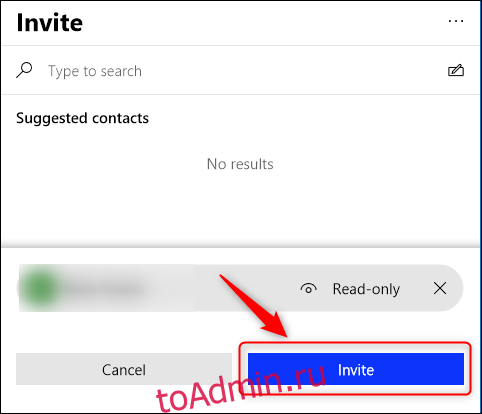
Человек, с которым вы поделились своей интерактивной доской, получит по электронной почте приглашение со ссылкой. Когда она щелкает по ней, она переходит к доске. Белая доска появится на первой странице приложения Белая доска, поэтому она сможет получить к ней доступ, не возвращаясь к электронному письму, содержащему ссылку.
Чтобы запретить кому-либо делиться доской, перейдите на главную страницу клиента интерактивной доски. Щелкните многоточие (…) рядом с доской, доступ к которой вы хотите прекратить, а затем щелкните «Пригласить участников».
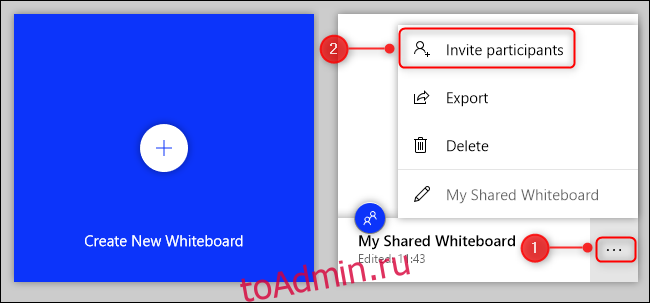
Щелкните многоточие (…) Рядом с именем человека, с которым вы хотите прекратить совместное использование, а затем щелкните «Удалить участника».

Доска будет удалена из ее приложения Whiteboard, а полученная ссылка больше не будет работать.
Как поделиться доской с несколькими людьми
Чтобы поделиться доской с несколькими людьми, откройте ее в клиенте доски и нажмите синюю кнопку «Пригласить кого-нибудь».

На открывшейся панели «Пригласить» щелкните многоточие (…) и выберите «Создать ссылку для общего доступа».
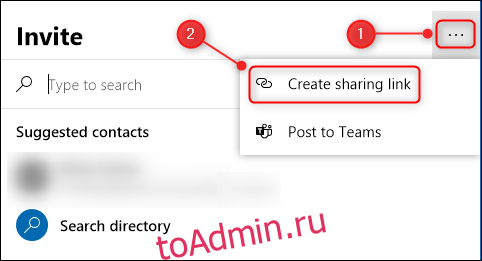
Включите опцию «Web Sharing Link Off».

Будет создана уникальная ссылка для обмена.
Несмотря на то, что в тексте говорится, что ссылку можно использовать в личных аккаунтах, Документация Microsoft говорит, что это работает только с другими в вашей организации. Во время тестирования нам не удалось совместить доску из личного аккаунта с другим личным аккаунтом.
Это почти наверняка изменится в будущем, но на момент написания этой статьи вы можете поделиться доской только с кем-то в своей компании.
Нажмите «Копировать ссылку», чтобы скопировать ее в буфер обмена.

Теперь вы можете отправить эту ссылку кому угодно в вашей организации. Когда они нажмут на нее, доска откроется. Он также будет отображаться на главной странице приложения Whiteboard, чтобы они могли получить к нему доступ, не возвращаясь по ссылке.
Чтобы предотвратить доступ людей к доске, выключите кнопку «Вкл. Ссылку для совместного использования в Интернете», чтобы удалить ссылку. Любой, кто нажмет на нее после этого, увидит сообщение об ошибке, в котором говорится, что у них нет доступа к этой доске.

